「ChromeOS」には、非常に便利な機能がたくさん隠されている。そうした機能の1つが仮想キーボードだ。自分の「Chromebook」には、便利な物理キーボードがすでに搭載されているのに、なぜ仮想キーボードが必要なのか、と疑問に思っている人もいるかもしれない。
以下のケースを考えてみてほしい。Chromebookをタブレットモードで使用できる場合、ヒンジを軸にして画面をキーボードの裏側に動かすと、突然、物理キーボードの利便性が失われる。どうすればいいのだろうか。仮想キーボードを使用するといい。
ただし、仮想キーボードはデフォルトでは有効になっていないので、有効化しなければ使用できない。
本記事では、仮想キーボードを有効にする方法だけでなく、画面上での表示サイズを小さくして、必要な場所に移動する方法も紹介する。
「ChromeOS 106.0.5239.0」を使って説明を進めるが、この手順は同OSの古いバージョンでも機能するはずだ。
仮想キーボードを有効化する
1. 「Settings」(設定)を開く
最初に、「Settings」(設定)アプリを開く。システムトレイ(時刻が表示されている場所)をクリックして、歯車アイコンをクリックし、「Settings」(設定)アプリを開く。
2. 「Accessibility」(ユーザー補助機能)を見つける
「Settings」(設定)アプリの左側のペイン(図1)で、「Advanced」(詳細設定)をクリックして、詳細設定の項目を開く。
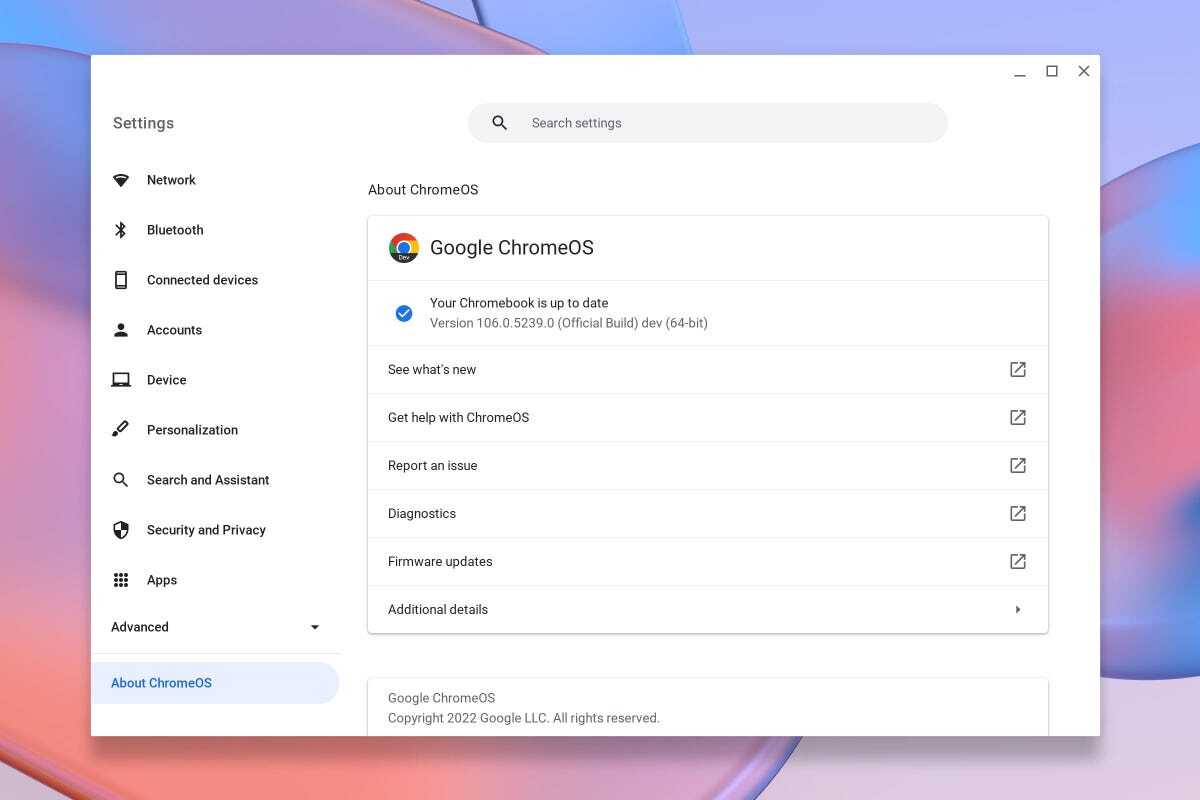
図1:ChromeOSの「Settings」(設定)アプリでは、ほとんどの設定を管理することが可能だ。
提供:Jack Wallen
「Advanced」(詳細設定)を展開して、「Accessibility」(ユーザー補助機能)をクリックし、「Manage accessibility features」(ユーザー補助機能を管理)をクリックする(図2)。
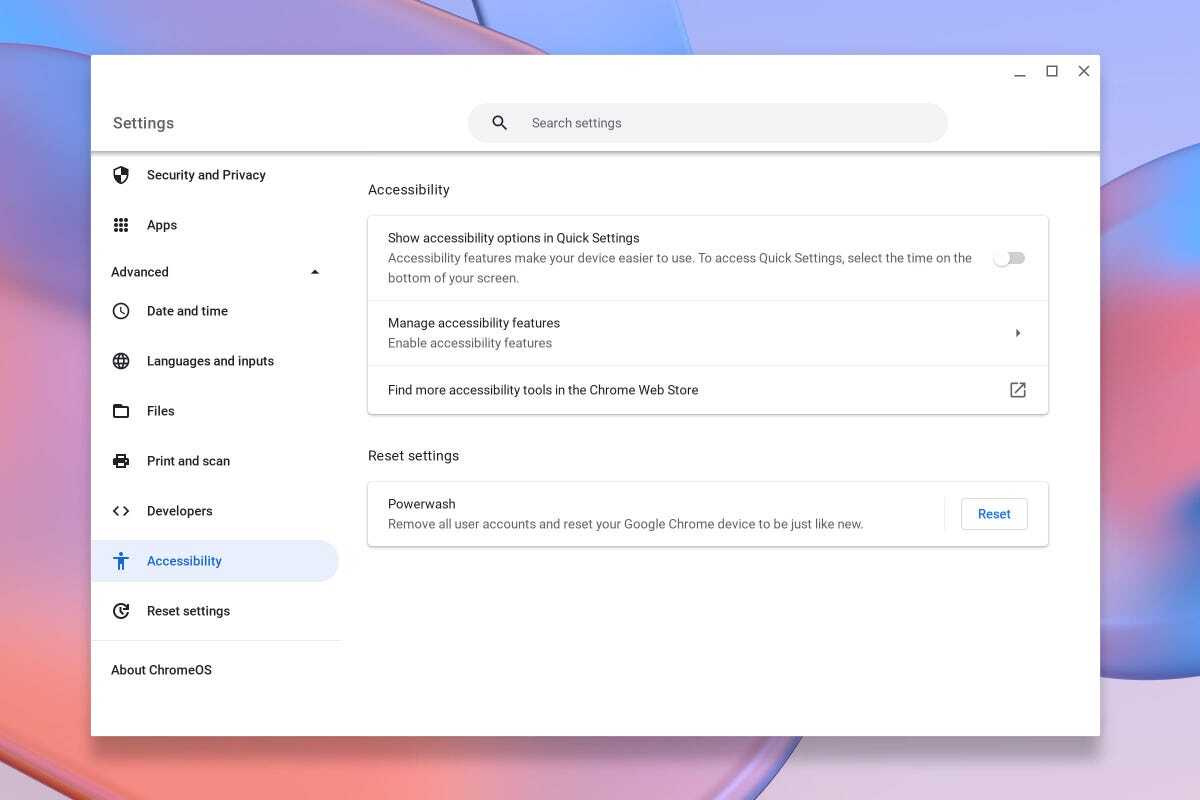
図2:ChromeOSの「Settings」(設定)アプリの「Accessibility」(ユーザー補助機能)セクション。
提供:Jack Wallen
3. 仮想キーボードを有効にする
「On-screen keyboard」(画面キーボード)が表示されるまで下にスクロールする(図3)。
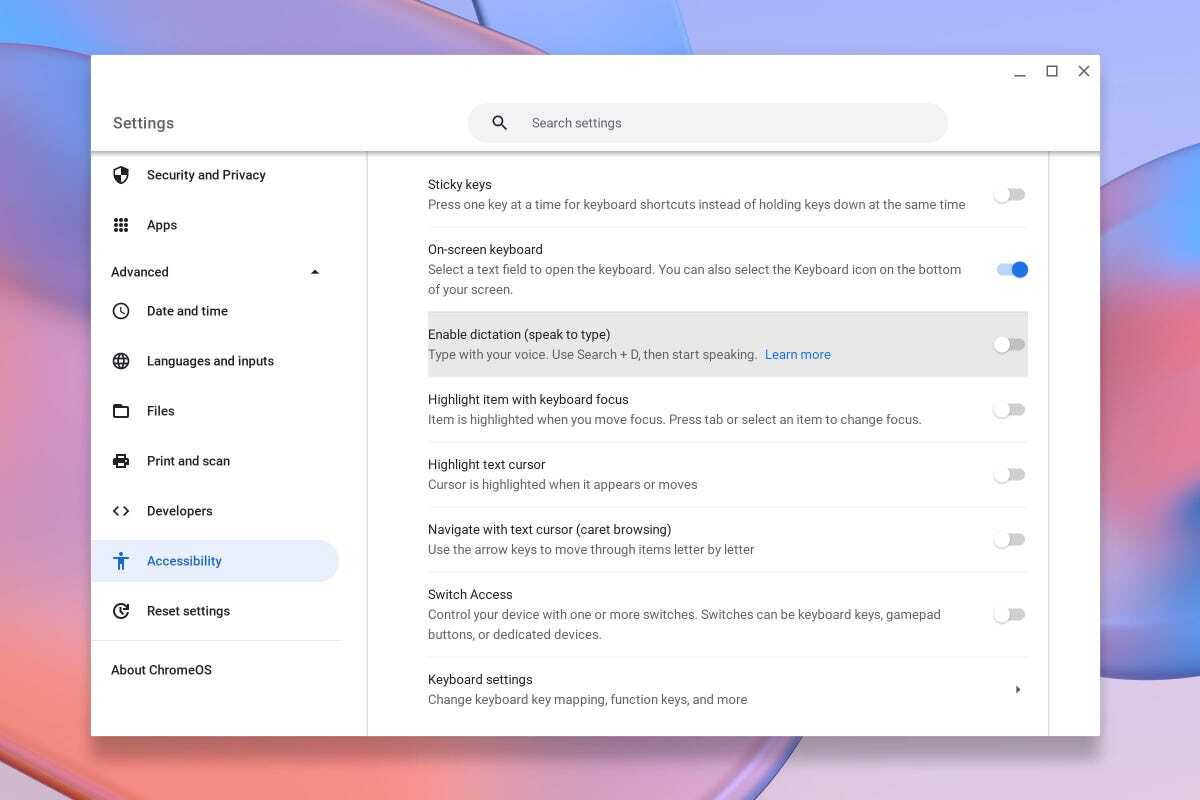
図3:ChromeOSで画面キーボードを有効にする。
提供:Jack Wallen






